Hvis du har problemer med en Windows 1osystem, til det punkt, hvor det er blevet næsten umuligt at få gjort noget eller endda fejlfinde det, skal du starte i sikker tilstand og derefter prøve at løse det. Metoden til at starte i sikker tilstand er ikke nøjagtigt enkel. Der er ingen enkelt knap eller mulighed, som du kan klikke for at starte i den sikre tilstand, og der er heller ingen knap, som du kan klikke for at afslutte sikker tilstand.
Gå ud af sikker tilstand
Hvis du har startet i sikker tilstand fra enat fungere på skrivebordet, at vende tilbage til en normal session er lige så let som at genstarte dit skrivebord. Åbn Start-menuen, og klik på tænd / sluk-knappen. Vælg Genstart fra indstillingerne, og du skal starte op på dit normale skrivebord.
Systemstart til sikker tilstand
Nogle gange starter systemet gentagne gange til sikker tilstand uden at brugeren behøver at gøre noget og genstarte det bare sender dig tilbage til sikker tilstand.
Kontroller systemkonfiguration
Dette kan skyldes, at dine startindstillinger er ændret. Brug Win + R-tastaturgenvejen til at åbne køreboksen og indtast følgende.
msconfig

Gå til fanen Boot i vinduet, der åbnesSørg for, at indstillingen Safe Boot ikke er markeret. Du skal også sikre dig, at fanen Generelt har 'Normal opstart' valgt. Efter at have ændret indstillingerne, skal du genstarte dit system igen, og det skal starte til det normale skrivebord.
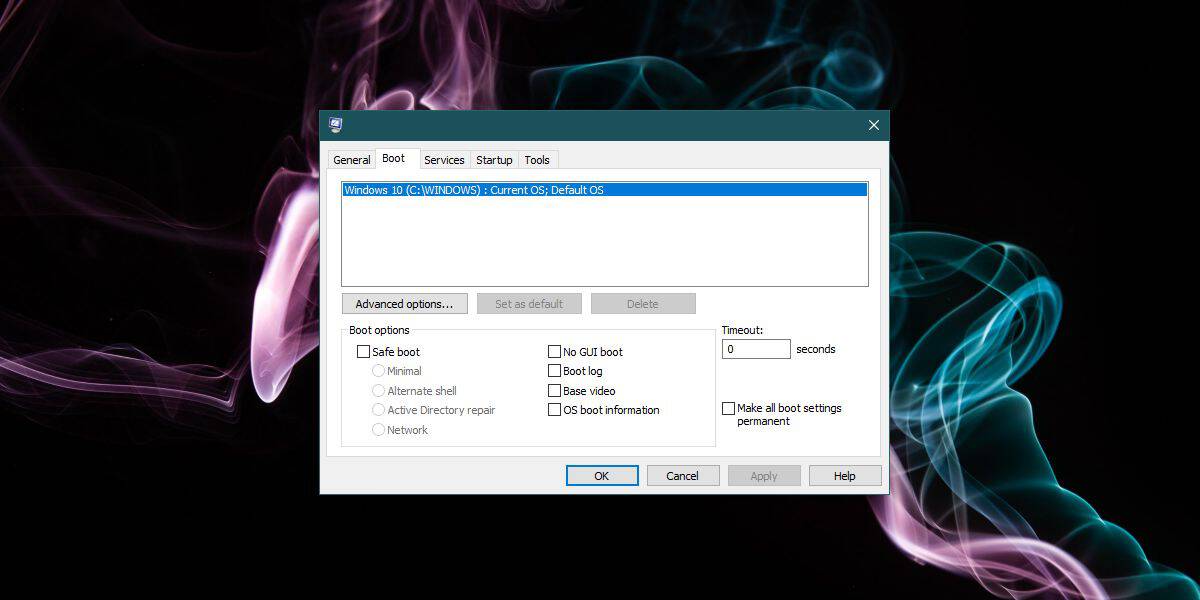
Kontroller drivere
Hvis der er et driverproblem med et af de grundlæggendedrivere, der er nødvendige for at køre Windows 10, det kan være det, der tvinger det til at starte op i sikker tilstand. I sikker tilstand kører Windows 10 med meget grundlæggende grafik, og hvis der er et problem med dem, vil du ikke være i stand til at starte op til en normal desktop-session.
Kontroller dine grafikdrivere og om nødvendigtafinstaller og geninstaller dem igen. Dette vil være lidt af en udfordring, hvis netværk er deaktiveret i fejlsikret tilstand. Skift indstillingerne for sikker tilstand for at tillade internetadgang, eller prøv at downloade driverne på et andet system og overfør det til den pc, du har problemer med. Installer driveren, og genstart derefter dit system.
Revisionsstartelementer
Det er muligt, at en af dine opstartelementer skaber problemer, så åbn Task Manager og gå til fanen Startup. Deaktiver alle de apps, der er indstillet til at køre ved systemstart, og prøv derefter at starte dit system op.
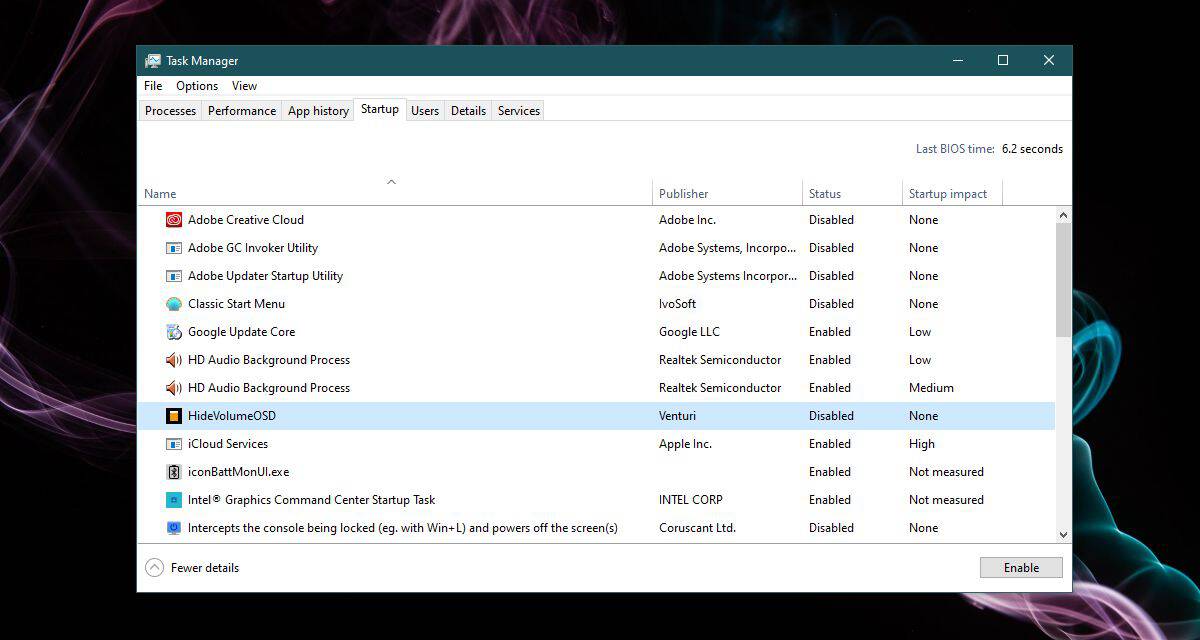
Hardwareproblemer
Det er muligt, at noget af din hardware ikke er detfungerer korrekt. Normalt bør et hardwareproblem, der forhindrer dig i at starte til en normal session, ikke give dig mulighed for at starte i sikker tilstand. Når det er sagt, er der en lille chance for, at det er problemet, og denne vil kræve en professionel til at løse.
Hvis alt andet mislykkes, skal du muligvis nulstille Windows 10.













Kommentarer